网站建设需读
- 作者:周奇
- 发表时间:2018-03-08 11:01
- 来源:未知
1. 查看服务器操作系统从而获取要安装IIS的版本
Windows2003-- iis6.0;
winddowsXP---iis5.0;
2. 安装IIS
f1):打开添加删除程序,并选中添加/删除 Windows组件,后双击!
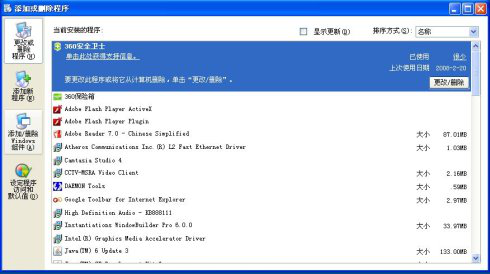
2): 选中并双击添加/删除 Windows组件后,弹出组件安装向导!并可以
看到Internet i信息服务(IIS)那一项开始并未选中。
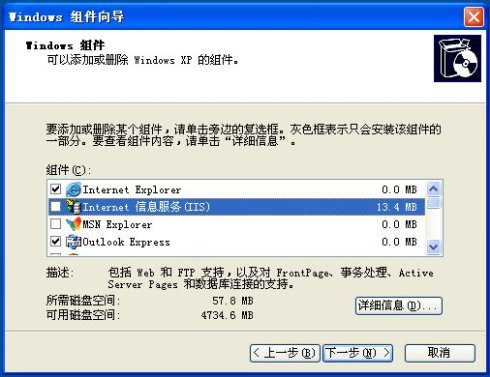
说明,你的电脑并没有安装IIS.所以将Internet 信息服务(IIS)那一项前面
的勾给勾中!但不要立即点击下一步!!!而要单击详细信息按钮!
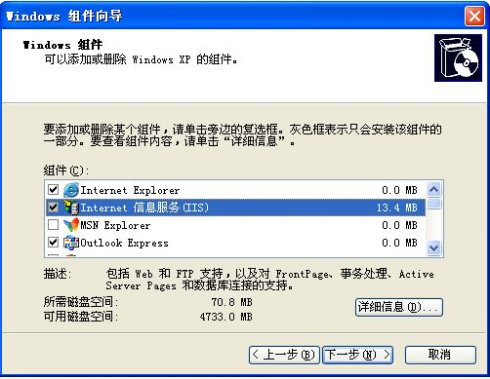
3): 这时会弹出IIS 的子组件,发现里面均未被勾中,请全部勾中
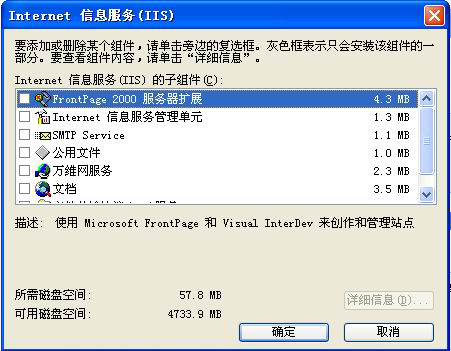
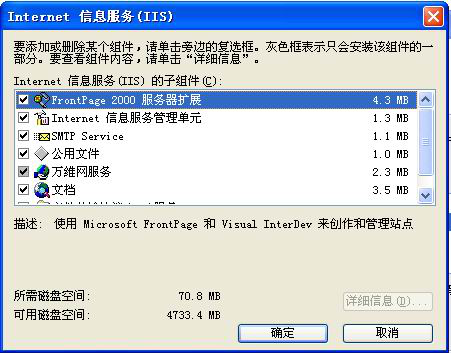
4): 选中上面所有的子组件后,单击确定,会弹出下面的窗口,这时就可以放
心单击下一步,开始真正的IIS的安装了!下面马上就开始复制文件了。
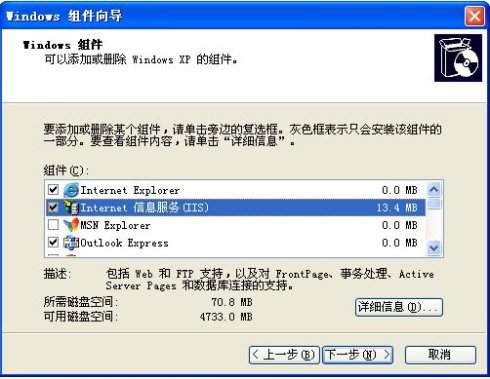
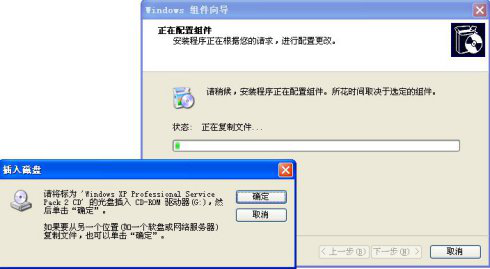
5): 复制文件一开始后,过一会儿就要提示请插入光盘,呵呵,就快去准备XP
安装光盘吧。找到了XP安装光盘后,插入光驱后,单击确定就可以了!待所有
的文件复制完,IIS也就装完了!没有安装光盘,可以在网上下载IIS安装包,将
指向安装包解压后的文件夹。以下就是介绍如何无盘安装IIS;
6): 正常情况下,做到第五步,即可装完IIS,但如果一时找不到安装光盘,那又
该怎么办呢?难道就放弃?No,No,不可以,我可以提供IIS安装文件,完全可以
替换XP安装光盘。如果需要的话,请QQ我:273098129。或者去爱问
http://ishare.iask.sina.com.cn/f/5035949.html共享资料下载.所以此时,你可选
中上面的浏览按钮,可以定位到IIS安装文件夹。如下图
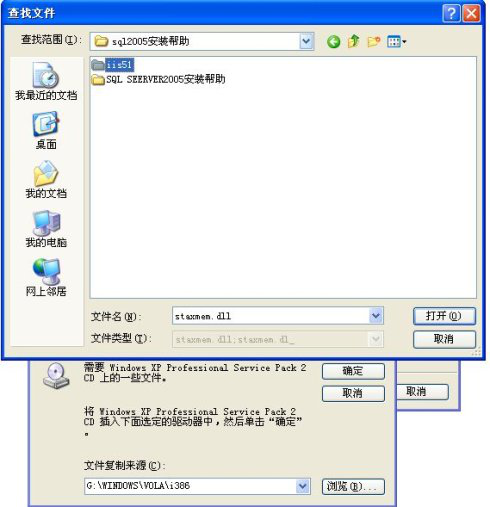
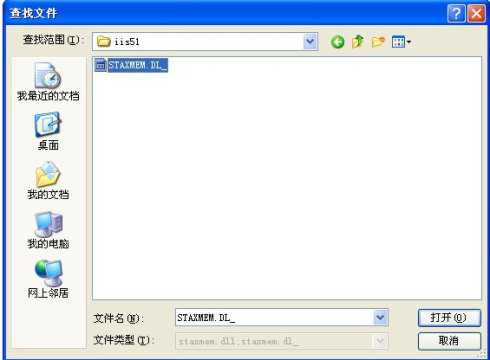
这样文件的复制来源就定位到指定的IIS安装文件夹!!如下图,再单击确定!!
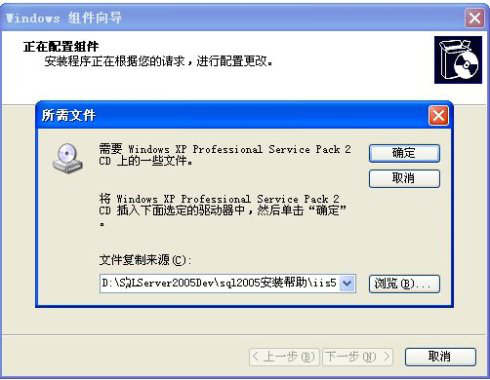
在文件复制过程中,需要反复定位到IIS文件夹中指定的文件,你只需要重新单击浏
览按钮,再单击确定按钮。这个动作,可能要执行好几次,可要耐心!
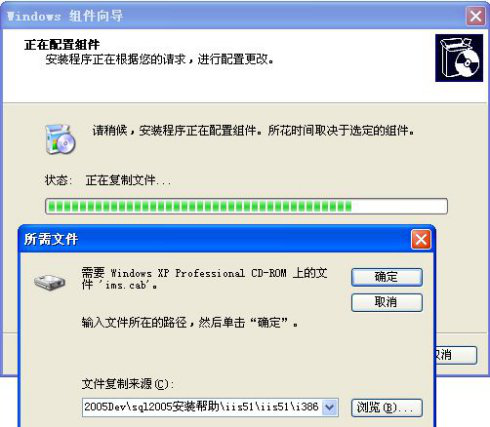
7): 呵呵,总算将IIS安装上了,终于可以松一口气了!
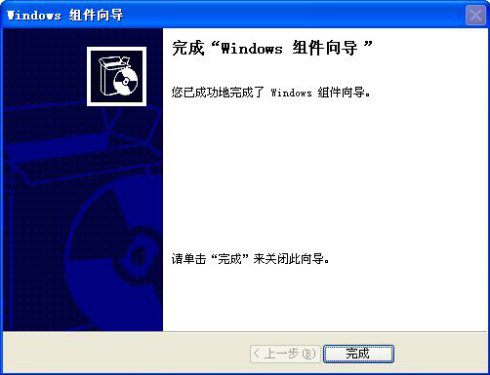
8): 打开管理工具,并双击Internet 信息服务图标,就可以看到我们安装成功的IIS服务器了。
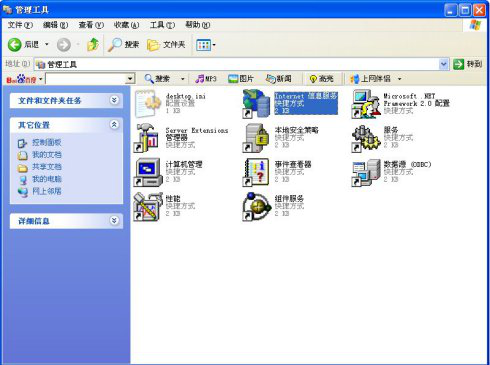
这就是我们的Internet 信息服务(IIS)的界面。以后就可以通过它来发布我们的网站了!
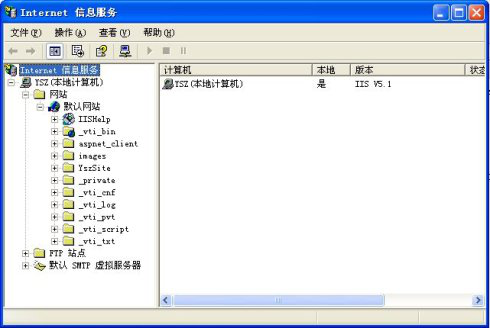
3. 安装netFramework-v3.5
4. 建立新站点(以下以XP为例)
1)开始à运行 输入:inetmgr 进入
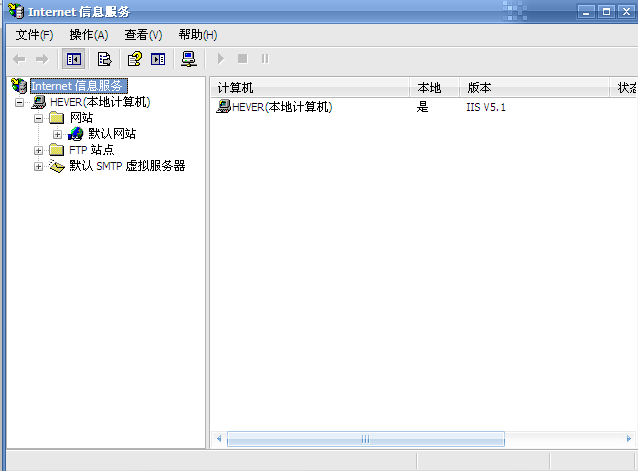
2)选中《本地计算机》——《网站》—— 《默认网站》
右击选择 <属性>
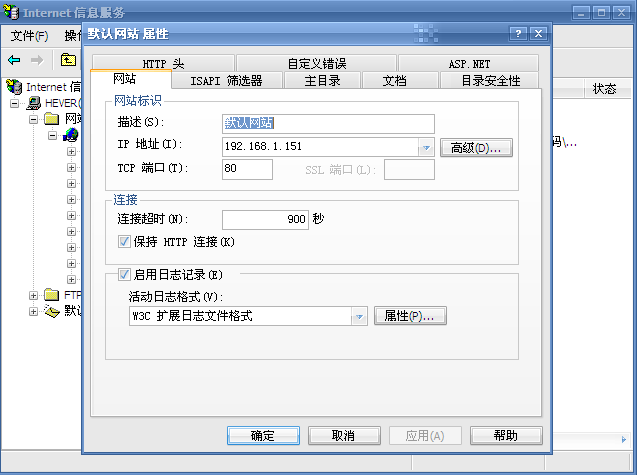
在IP地址中输入本机的IP;TCP端口默认为80;可以修改81~95都行;
选择ASP.NET项 把ASP.NET版本修改成2.0.5.027
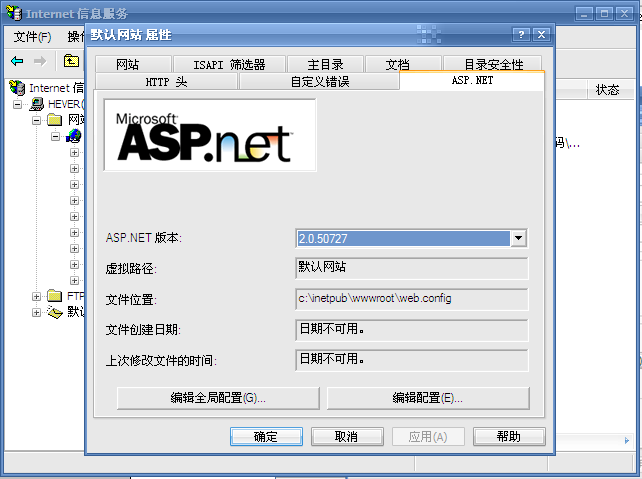
3)选中《本地计算机》——《网站》——默认网站》
右击选择 《新建(N)》——虚拟目录(v)
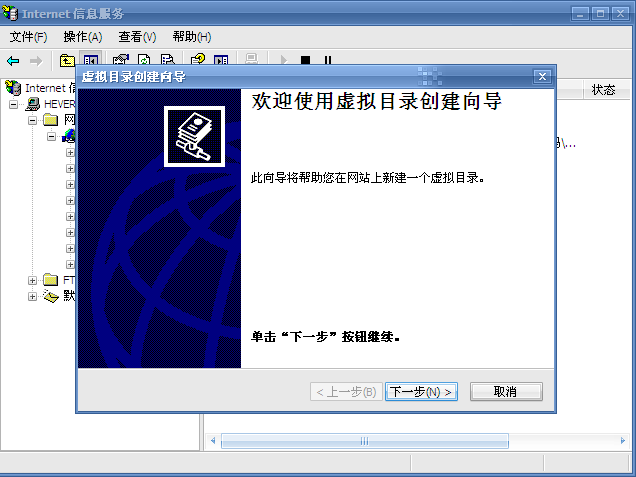
下一步
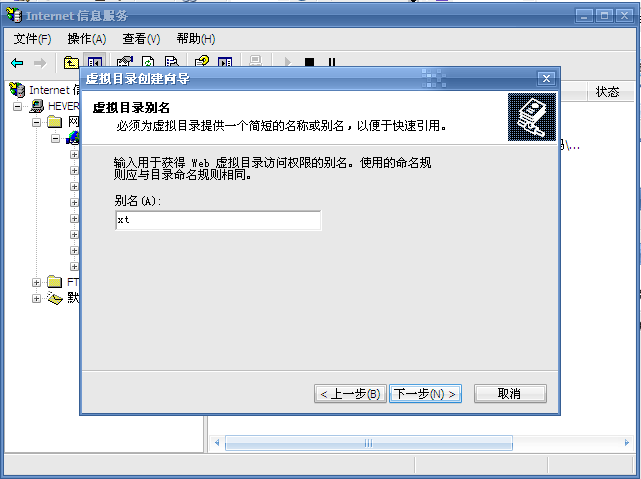
输入别名:随便输入;在访问网站的地址中会包含此别名。
下一步
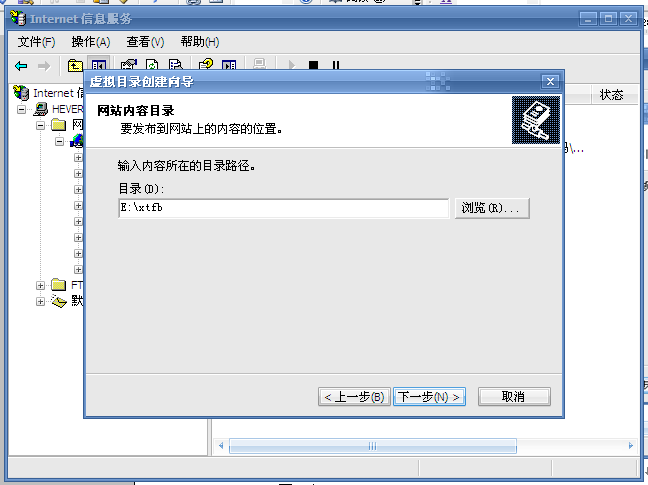
选择网站发布的路径;
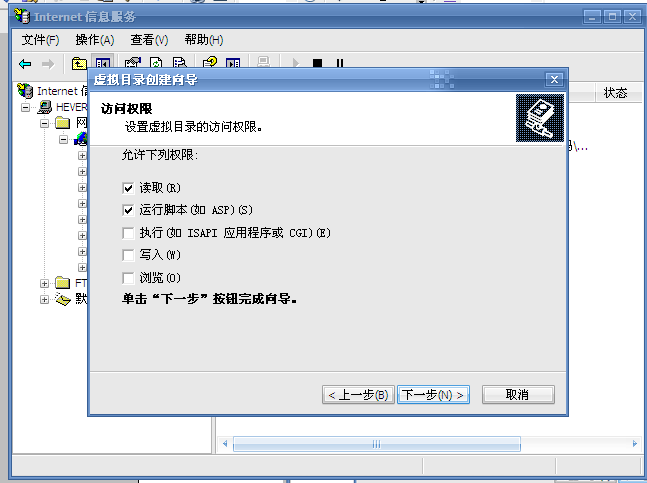
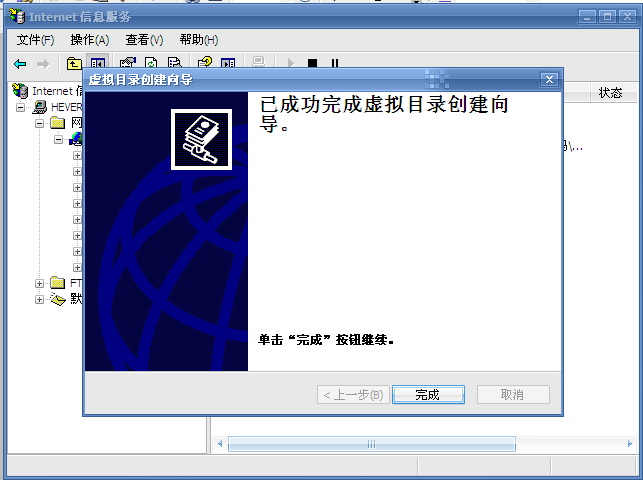
5.选中《本地计算机》à《网站》à 《默认网站》
右击选择刚刚新建的站点xt 右击属性
选择文档项 删除所有启用默认文档里的内容;点击添加,输入login.aspx确定
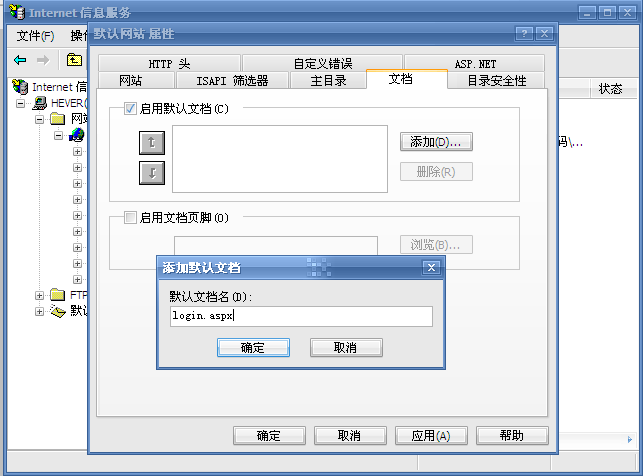

 代理
代理
 咨询
咨询 帮助
帮助
 售前支持
售前支持 

